想要从 PC 远程控制 Android 手机但不知道如何操作?
无论您想要访问文件、管理通知,甚至玩游戏,从计算机远程控制您的 Android 设备都可以提供无缝体验。 如果您想学习如何 从 PC 控制 Android,探索本页提供的三种有效方法和工具。
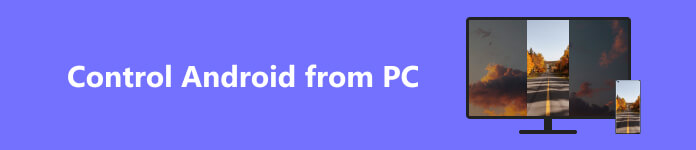
第 1 部分. 从 PC 远程控制 Android 手机的简单方法
Apeaksoft 手机镜 是一款功能强大的软件,可让您从 PC 远程控制 Android 手机和 iPhone。 您可以按照以下步骤从 PC 轻松控制 Android。

4,000,000+ 下载
从 Windows 11/10/8/7 PC 控制您的 Android 设备。
将 iPhone、iPad 和 Android 屏幕顺利镜像到 PC。
在手机上捕捉游戏玩法、应用程序和各种活动。
支持所有常用的Android设备和电脑。
第一步 点击 下载 按钮在您的 PC 上安装 Phone Mirror。 启动它并选择 安卓镜像 功能。

第一步 根据您的需要通过 WiFi 连接或 USB 连接连接您的 Android 手机。 安装 FoneLab 镜子 Android 手机上的应用程序。 打开它并点击“搜索”图标来查找您的电脑。 当您的计算机设备出现时,点击 连接 然后 让.

第一步 现在,您可以通过 PIN 码或二维码建立连接。在 Android 手机和 PC 之间建立连接后,您将在 PC 上看到 Android 手机的屏幕。您可以使用 PC 的鼠标和键盘控制 Android 手机。Phone Mirror 还提供其他功能,例如 屏幕录制、截屏,甚至在两个设备之间传输文件。

第 2 部分. 如何使用 TeamViewer 从 PC 控制 Android
TeamViewer 是一款流行的远程控制软件,可让您从 PC 访问和控制 Android 手机。 凭借其简洁的界面和先进的功能,它为远程控制您的 Android 设备提供了无缝体验。 本部分将引导您完成使用 TeamViewer 从 PC 控制 Android 手机的过程。
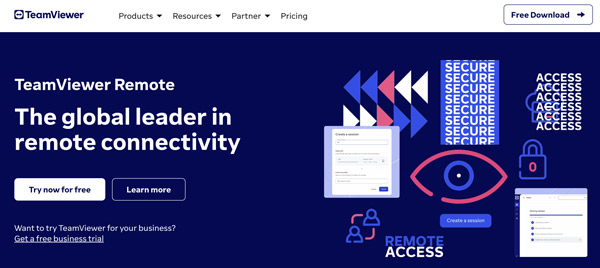
第一步 在您的 PC 上打开 Web 浏览器并访问 TeamViewer 官方网站。 下载并安装它。 如果您的手机运行 Android,请转至 Google Play 商店搜索 TeamViewer 应用程序,然后安装它。
第一步 在您的 PC 上启动 TeamViewer 并创建一个新帐户。 打开 TeamViewer 应用程序并点击登录以登录您的帐户。
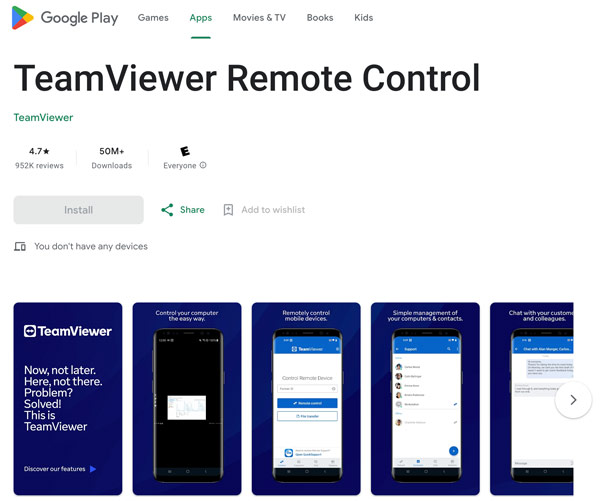
第一步 记下应用程序主屏幕上显示的 ID。 返回您的 PC,然后在 PC 上的合作伙伴 ID 字段中输入 Android 设备的 ID。 然后点击 连接 启动连接。
第一步 将显示一条提示,要求您允许远程控制您的设备。 轻敲 让 授予必要的权限。建立连接后,您将在 PC 上看到 Android 设备的屏幕。您可以使用 PC 的鼠标和键盘远程控制 Android 手机。如果您想 在 Mac 上卸载 TeamViewer,这篇文章可以帮助你。
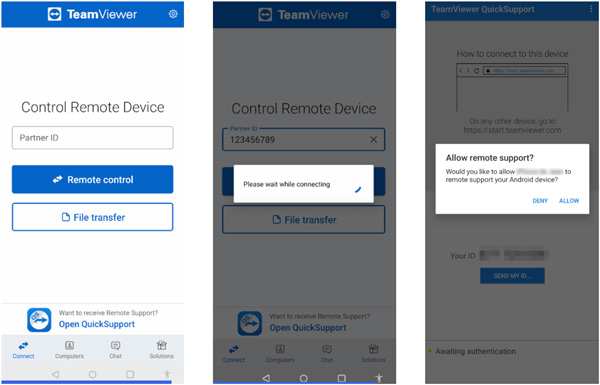
第3部分.使用AirDroid从PC远程控制Android手机
AirDroid 可以帮助您从计算机远程访问和控制您的 Android 手机。 本部分介绍如何使用它从 PC 远程控制您的 Android。
第一步 打开 Google Play 商店,搜索 AirDroid 应用程序,并将其安装在您的 Android 设备上。 打开它并点击 用户注册 创建一个新的AirDroid帐户。
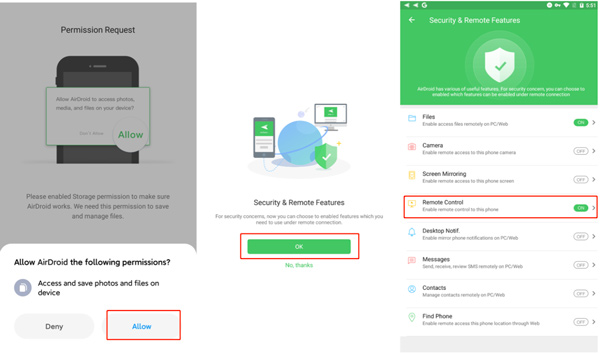
第一步 在 PC 上打开浏览器并导航至 AirDroid 官方网站。 点击 登陆 并输入您的 AirDroid 帐户。
第一步 AirDroid 会自动检测你的安卓手机并建立连接。连接建立后,你会在电脑上看到安卓手机的界面。
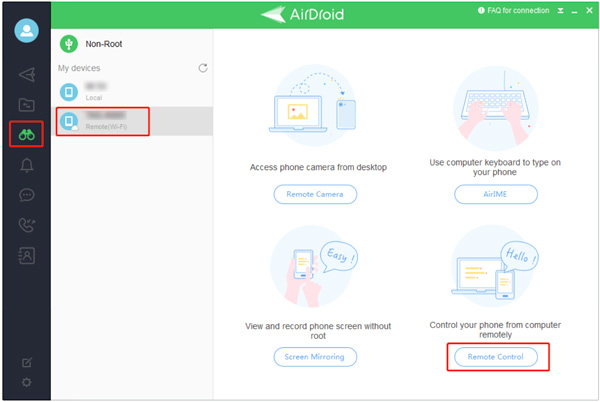
AirDroid 可让您轻松在 Android 手机和 PC 之间传输文件。 您可以在 PC 上接收和管理来自 Android 手机的通知。 它可以远程访问您手机的摄像头以从您的计算机拍摄照片。
第 4 部分:如何从 PC 远程控制 Android 的常见问题解答
如何使用 USB 从 PC 控制 Android 手机?
要使用 USB 连接从 PC 控制 Android 手机,您可以依赖推荐的 手机镜 多于。 连接 Android 手机后,打开其 Android 应用程序并选择 USB 选项。
TeamViewer 可以从 PC 控制 iPhone 吗?
是的,TeamViewer 可用于从 PC 控制 iPhone,但有一些限制。 TeamViewer 具有适用于 iOS 的远程控制功能,可从计算机远程访问和控制 iPhone。
我可以从 PC 远程打开 iPhone 吗?
不可以,无法通过 PC 远程打开 iPhone。iPhone 上的电源按钮是只能物理按下的硬件按钮。设备的操作系统或任何官方软件都不支持远程控制 iPhone 的电源状态。
结语
从您的 PC 控制您的 Android 设备 打开一个充满可能性的世界,让您的生活更加便捷和高效。 无论你选择 手机镜、TeamViewer 或 AirDroid,每种方法都有其独特的功能和优点。 尝试使用这些工具来找到最适合您需求的工具。 通过访问文件、管理通知和远程控制 Android 设备的能力,您将体验到 PC 和 Android 设备之间的无缝集成。




